お支払い・お手続きジオトラスト クイックSSLプレミアム のお申込み
Zenlogicでは、ホームページの安全性の強化に役立つ、SSLサーバー証明書「ジオトラスト クイックSSLプレミアム」をお申込みいただけます。
ご利用いただけるお客様
ジオトラスト クイックSSLプレミアム は、法人/個人事業者に関係なくご利用いただけます。
お手続き・ご利用にあたって
- レンタルサーバー「Zenlogicホスティング」の1つの契約につき、複数のSSLサーバー証明書を同時にご利用いただけます。
- クイックSSLプレミアムのお申込み時に、「http://コモンネーム(申請ドメイン名)/」でZenlogicホスティングにアクセスができなければ、証明書の取得や更新ができません。
また、「https://www.お客様ドメイン名」のように、「www.」等を付与したURLで証明書を利用される場合は、該当ホスト名でのドメイン名設定を追加いただいたうえ、「www.」あり/なし両方のURLでZenlogicホスティングにアクセスできる必要があります。
以下をご参照のうえ、証明書のお申込み時にはZenlogicホスティングへのアクセスができるようにしてください。
機能別マニュアル - DNSレコードの設定
よくある質問(FAQ)- ホームページを「www.」があり/なしの両方で公開したい。
ジオトラスト クイックSSLプレミアム仕様変更に関するご案内 - お申込みからSSLサーバー証明書の設定が終了するまで、お客様ホームページへのアクセス制限は行わないでください。
- SSLサーバー証明書の取得完了後は、サーバーへの設定が必要です。変更方法は以下をご参照ください。
WEBドメイン設定 - SSLサーバー証明書の設定 - 解約手続きを行われない限り、本サービスのご契約は【自動更新】となり、料金が発生します。
ご利用料金
| 年額費用 (税抜) | 14,900円 / 年 |
|---|
※ SSLサーバー証明書の有効期限は1年です。1年ごとに上記費用が必要です。
お手続きの流れ
Zenlogicカスタマーポータルにログインし、「会員/契約管理」→「サービスお申込み」メニューを選択します。
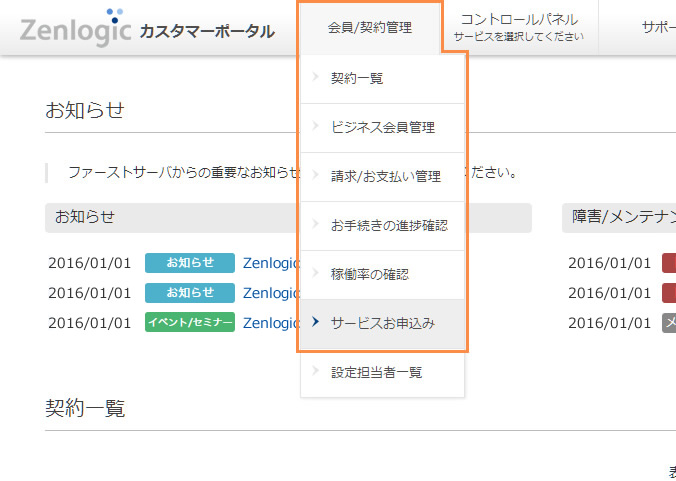
「SSLサーバー証明書取得・管理」の「お申込み」ボタンをクリックします。
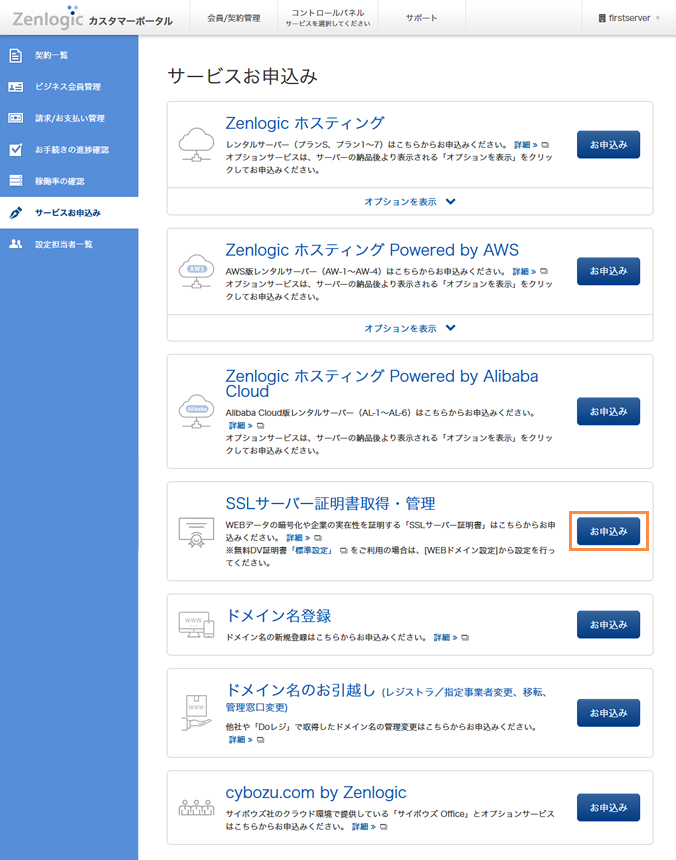
「証明書選択」で「年額(税抜)」の「ジオトラスト クイックSSLプレミアム」を選択します。
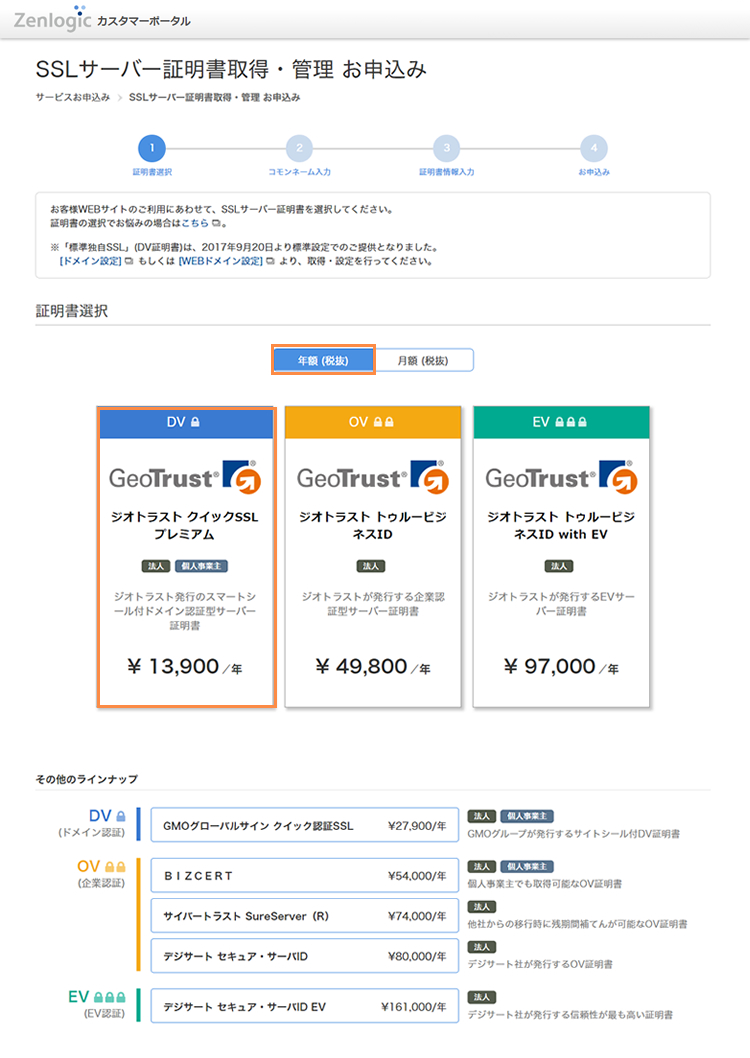
「コモンネーム入力」の「契約番号」の項目で、証明書を適用するレンタルサーバーの契約を選択します。
「コモンネーム」の項目に、証明書のコモンネームを入力し、「次へ」ボタンをクリックします。
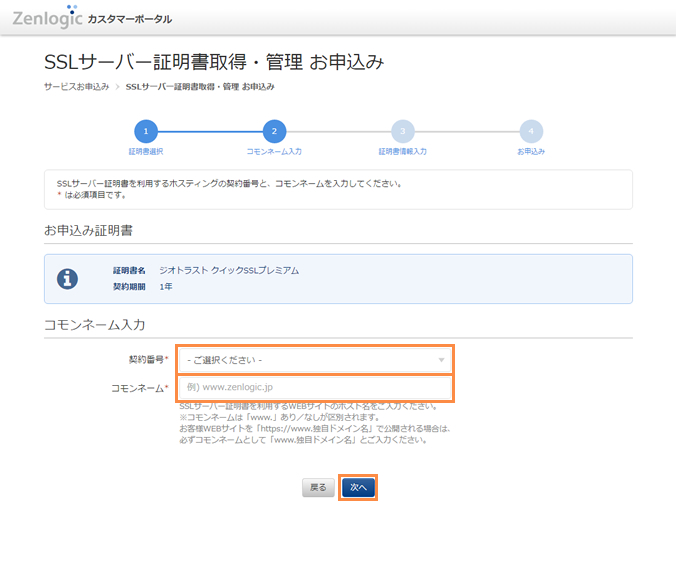
約款を確認後にチェックを入れ、「次へ」ボタンをクリックします。
※ ビジネスパートナー様からのご紹介の場合は、パートナーコードとパートナー名をご入力ください。
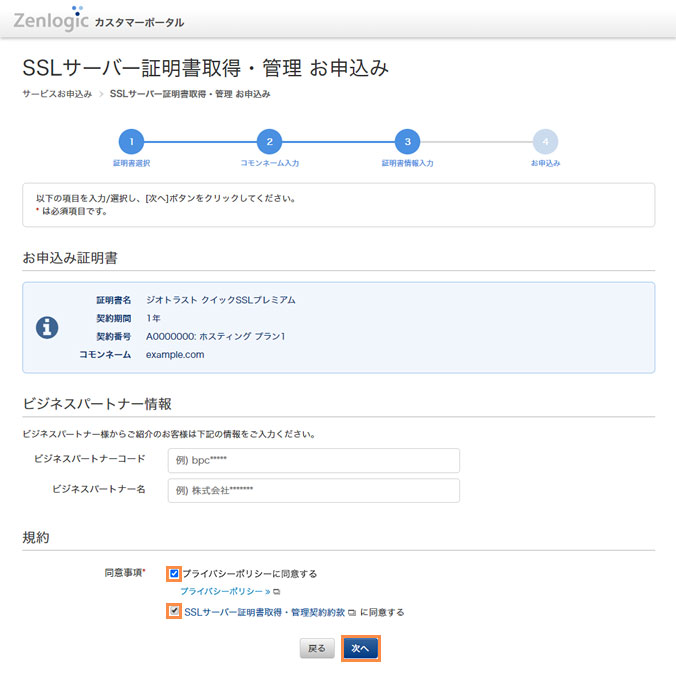
確認画面が表示されますので、お申込み内容に間違いがなければ「お申込み」ボタンをクリックします。
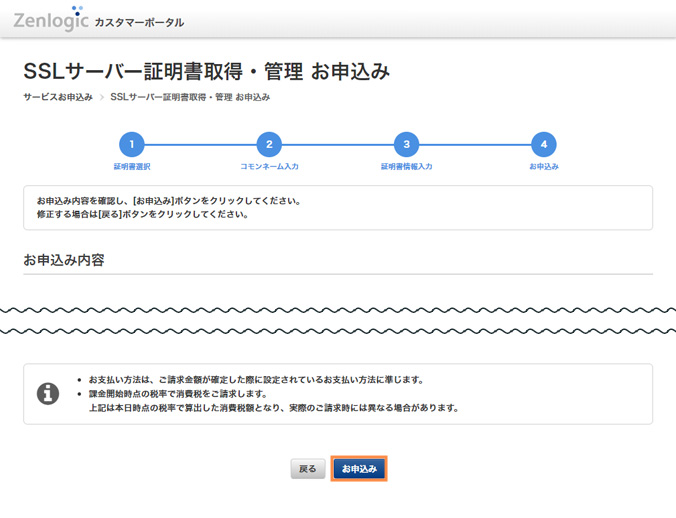
お申込み受付が正常に行われると、完了メッセージが表示されます。
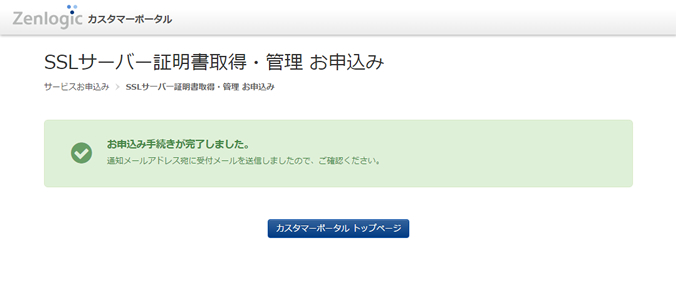
以下のタイミングで通知メールアドレスにメールを送信しますので、ご確認ください。
| 送信タイミング | メールの件名 |
|---|---|
| お申込み受付完了後 | Zenlogic申込受付のご案内 |
お手続きの進捗確認は、以下のページをご参照ください。
お手続きの進捗確認と取り消し
※ SSLサーバー証明書のお申込み手続きは取り消しできません。
当社にてSSLサーバー証明書の申請を行います。
申請から取得完了まで数分程度かかります。
※ 申請内容により、設定完了までに数営業日かかる場合があります。
SSLサーバー証明書の発行が完了したら、通知メールアドレスにメールを送信しますのでご確認ください。
| 送信タイミング | メールの件名 |
|---|---|
| SSLサーバー証明書発行完了後 | Zenlogic設定完了のご案内 |
SSLサーバー証明書のご利用開始には、別途レンタルサーバー「Zenlogicホスティング」での設定が必要となります。
詳細は以下をご参照ください。
シールのご利用方法
ジオトラスト クイックSSLプレミアムでは、信頼できるホームページであることを閲覧者に伝える「スマートシール」もご利用いただけます。
設置方法については、デジサート・ジャパン・セキュリティ社(旧ジオトラスト社)のホームページをご参照ください。
